MacOS: tooge ekraaniväline aken tagasi ekraanile
Võimalike lahenduste loend probleemile, mille puhul olete MacOS-is kaotanud rakenduse akna ekraanilt.
Kui olete Macbooki kasutaja, olete võib-olla kuulnud uusimast värskendusest, mis tuleb septembris: macOS Big Sur. Selle värskendusega saab macOS uue uue kujunduse, palju rohkem tootlikkuse funktsioone ja muid olulisi muudatusi, mis täiustavad teie macOS-i kasutuskogemust.
Kui soovite teada, kas see arvutitarkvara värskendus sobib teie vajadustega, siis jätkake lugemist. Värskendused mitte ainult ei anna teie arvutile uut elu, vaid muudavad selle taas uueks.
Sisu
3 põhjust, miks Big Sur võib teie jaoks parem olla
Siin on kolm põhjust, miks Big Sur võib teile ja teie vajadustele paremini sobida.
1. Big Sur on suurim ümberkujundus, mida macOS on aastate jooksul teinud
Võib-olla mõtlete, kas ma peaksin Big Suri versioonile üle minema ?
Kui te pole kindel, on üks silmapaistvamaid muutusi kasutajaliidese ümberkujundamine. Kasutajaliidese disain on masina kasutamise kogemuse kõige olulisem element.
MacOS Big Suriga on Apple avalikustanud uue ereda ja värvilise liidese, mis muudab arvuti kasutamise palju lõbusamaks. Lisaks värvidele on muutunud ka peaaegu kõik ikoonid. Kõik näeb välja värske ja uus, sealhulgas menüü, ikoonid ja tekst.
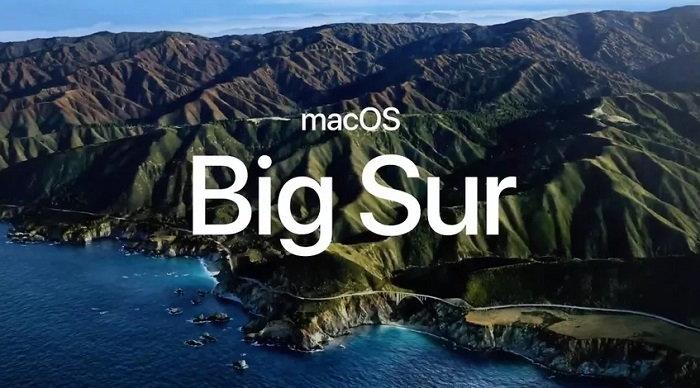
Big Sur näeb välja nagu macOS-i ja iOS-i suland, nii et kui olete iPhone'i kasutaja ja pole kindel, kuidas macOS-is navigeerida, on Big Sur sõbralikum nägu ja tundub tuttav. Lisaks integreerib see ümberkujundus ka uusi funktsioone. Näiteks saate nüüd kohandada oma Safari brauserit ja muuta asjad oma vajadustele isikupärasemaks.
Kokkuvõttes annab see uus ümberkujundus MacOS-ile värske uue välimuse, mis on kindlasti kutsuv. See ühendab omavahel macOS-i ja iOS-i elemendid, aidates neil kahel tarkvaral tõeliselt kokku sulada, nagu ei kunagi varem, ning näevad erinevates seadmetes ühtsed ja ühtsed välja.
2. Uued funktsioonid teie igapäevase kasutuse paremaks muutmiseks
Kuna macOS Big Sur üritab iOS-i elemente oma tarkvarasse liita, näete, et see juhtub mõnes uues saadaolevas funktsioonis esmalt. MacOS Big Sur on nüüd juurutanud uue juhtimiskeskuse, mis sarnaneb iPhone'ides nähtule.
See juhtimiskeskus võimaldab teil kiiresti muuta WiFi-ühendusi, Bluetooth-seadmeid ja isegi Airdropi faile erinevates seadmetes ja muid asju. Enne seda juhtimiskeskust peaksite nende kohanduste muutmiseks seadetesse sügavale minema. Nüüd on selle lisamisega kõik korraldatud ühes kohas.
Lisaks juhtimiskeskusele on uue kujunduse saanud ka teavituskeskus. MacOS Big Suriga ühendab teavituskeskus nüüd teated vidinatega, et anda kasutajale hõlpsalt võimalikult palju teavet.
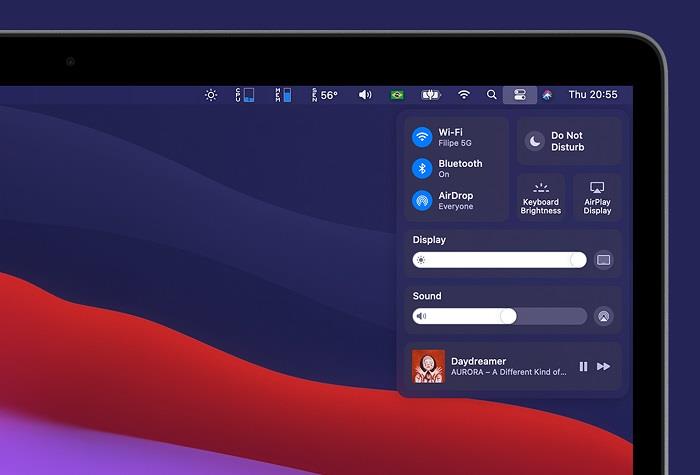
Teatis salvestab vidinad, mis on interaktiivsed olenevalt sellest, millist rakendust soovite kasutada. Alates iOS 14-st saate kohandada vidinate suurusi ja lisada need vidinate galeriisse, mis võimaldab teil kogu teavet suurepäraselt näha.
Samuti saate App Store'ist alla laadida kolmandate osapoolte vidinaid, mis võimaldavad teil oma vidinaid konkreetsete ülesannete või vajaduste jaoks veelgi kohandada. Ka Safari on samuti muutunud. Ümberkujundamine, nagu eespool mainitud, ei ole kõik, mida selle värskendusega oodata võite, vaid ka uued tootlikkuse ja integratsiooni funktsioonid, mis võivad aidata teie brauseri kasutust suurendada.
Näiteks saate nüüd muuta Safari taustapilti, integreerida oma lemmikud, Siri soovitused, iCloudi vahekaardid ja isegi privaatsusaruande integreerimine. Selle uue arvutitarkvara värskendusega lisate oma Macbookile palju rohkem funktsioone. Lisaks aitavad need teil oma masinast maksimumi võtta.
3. Turvalisuse, privaatsuse ja aku värskendused
Kui kasutate oma Macbooki, soovite meelerahu, et teie andmed on kaitstud ja teie privaatsus on esmatähtis. Lisaks soovite tarkvara, mis oleks teie kasutusviisidega läbipaistev ja annaks teile väärtuslikku teavet teie andmete kohta.

Sarnaselt sellele, kuidas iPhone on lisanud rõhku privaatsusele, on macOS Big Sur võtnud selle initsiatiivi ja tõstnud seda. Nagu varem mainitud, näib, et macOS ja iOS ühinevad selle uue tarkvaravärskendusega.
See tuleb mängu uute turva-, privaatsus- ja akufunktsioonidega. Safaris on privaatsusaruanne, mis annab kasutajale teavet selle kohta, kui palju jälgijaid on teie jaoks blokeeritud või teie Interneti-kasutust jälginud. Saate neile juurdepääsu saidipõhiselt ja need annavad teile selgema pildi sellest, kuidas kaubamärgid ja ettevõtted, kes teie andmeid sihitud reklaamide jaoks analüüsivad.
Big Sur blokeerib nende esinemise automaatselt, nii et saate rahulikult sirvida. Lisaks analüüsib Safari nüüd teie paroole, mille iCloud Keychain toob, ja kontrollib andmetega seotud rikkumisi. Kui andmed lekivad, teavitatakse teid sellest ja saate parooli kiiresti muuta.
Lisaks privaatsus- ja turvafunktsioonidele lisab Big Sur ka uue üksikasjaliku graafiku teie aku kasutusajaloo kohta . Aku kasutusajalugu võimaldab teil täpselt näha, kuidas aku tühjeneb ja kuidas oma kasutamist optimeerida, et see ei tühjeneks nii sageli.
Samuti saate helistada, et kohandada teatud funktsioone, mis aitavad akut kogu päeva jooksul säästa.
Järeldus
Suhe iOS 14 ja macOS Big Suri vahel on lähedane ning näib, et neil on sarnased kujundused ja funktsioonid, mis aitavad parandada üldist MacOS-i kasutuskogemust.
Kui olete selle arvutitarkvara värskendusega ettevaatlik, mõelge mugavusfunktsioonidele, mis teil uuendamisel saadaval on. Isegi kui te iPhone'i ei kasuta, on MacOS Big Suri järjepidevus teie Apple ID-ga sujuv ja loob suurepärase kogemuse, mis töötab.
Kokkuvõttes toob macOS Big Sur kaasa uue ümberkujunduse, funktsionaalsuse ja funktsioonid, mis tõstavad teie privaatsust ja turvalisust. Need uuendused on kindlad võidud ja aitavad teil oma masinat rohkem nautida.
Kui sulle meeldib tehnoloogia, siis pidage kinni. Vaadake meie kohta lisateavet ja hankige uusimaid juhendeid ja uudiseid oma lemmiktehnoloogia kohta.
Võimalike lahenduste loend probleemile, mille puhul olete MacOS-is kaotanud rakenduse akna ekraanilt.
Kas soovite saata meili paljudele adressaatidele? Kas te ei tea, kuidas Outlookis leviloendit luua? Siin on, kuidas seda vaevata teha!
Tea, kuidas probleemide lahendamiseks taaskäivitada graafikadraiverit opsüsteemides Windows 10, 11 ja Mac. Proovige neid parimaid meetodeid graafikadraiveri lähtestamiseks.
Kui ringikujulised viited Exceli töölehel häirivad, saate siit teada, kuidas Excelis ringviiteid leida ja need kõrvaldada.
Kas otsite tasuta või tasulisi Exceli eelarvemalle? Lugege seda artiklit, et uurida mõnda parimat Exceli eelarvemalli veebis ja võrguühenduseta.
Kui näete, et see fail ei ühildu QuickTime Playeriga, lugege seda artiklit kohe. See varjutab mõnede parimate paranduste puhul valgust.
Kui soovite andmesisestusülesandeid veatuks ja kiireks muuta, peate õppima, kuidas Excelis ripploendit koostada.
Kas näete Exceli probleemis nooleklahvide ees? Lugege seda artiklit kohe ja saate teada, kuidas saate selle vähem kui 5 minutiga parandada!
Kui mõnda või kõiki allalaaditud või muudetud videoid Macis ei esitata, lugege parimate ja lihtsate tõrkeotsingu ideede saamiseks seda ülimat juhendit.
Maci otseteede rakendus on võimas tööriist makrode käitamiseks. Ühe klõpsuga saab MacOS-i otseteede rakendus täita ülesandeid, mis muidu võtaksid tunde.








